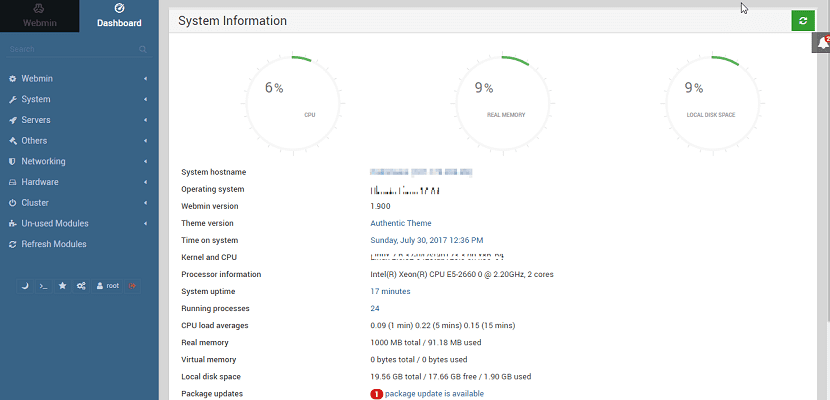
有時管理Linux服務器可能非常困難。 對於沒有太多命令行工具經驗的人來說,這可能是非常困難的。
此外,還 管理員在旅途中很難管理他們的服務器。 從移動設備上的終端仿真器登錄不是最舒適的工作方式。
這是像Webmin這樣的控制面板出現的地方。 Webmin是用於Linux系統的基於Web的控制面板。
Webmin主要功能
提供直觀且易於使用的界面來管理服務器。 Webmin的最新版本也可以在Windows系統上安裝和運行。
有了Webmin, 您可以即時更改常見的軟件包設置,包括Web服務器和數據庫,並管理用戶,組和軟件包。
Webmin允許您查看正在運行的進程和有關已安裝軟件包的詳細信息,管理系統日誌文件,編輯網絡接口的配置文件,添加防火牆規則,配置時區和系統時鐘,通過CUPS添加打印機,列出已安裝的Perl模塊,配置SSH或DHCP服務器以及DNS域記錄管理器。
此外,您可以配置磁盤空間監視,管理LDAP數據庫中的用戶,配置計劃的備份,管理MySQL數據庫中的表,配置LDAP服務器通信,創建Procmail的電子郵件過濾規則,查看Sendmail電子郵件別名,管理PostgreSQL數據庫,編輯Apache的虛擬主機配置文件,通過Samba共享Windows計算機上的文件夾以及配置Squid代理服務器網絡設置。
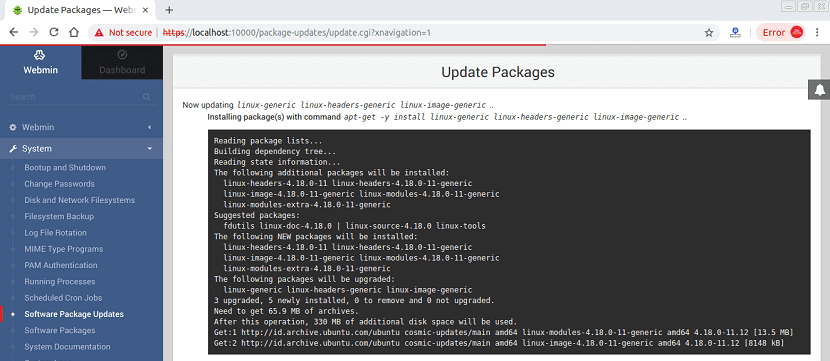
在本文中, 我們將學習如何為Ubuntu服務器安裝和配置Webmin。 我們還將看到如何在最常見的用例中使用Webmin。
如何在Ubuntu及其衍生版本上安裝Webmin?
現在 Webmin的最新穩定版本為1.900,此版本包含Ubuntu 18.10網絡配置支持,翻譯更新,多個主題和文件管理器更新,BIND凍結/解凍支持,對更多Linux發行版的支持以及大量其他錯誤修復和小改進。
對於有興趣為其服務器安裝此管理面板的人,他們可以按照以下說明進行操作。
我們將使用Ctrl + Alt + T打開一個終端,並在其中執行以下命令:
wget https://prdownloads.sourceforge.net/webadmin/webmin_1.900_all.deb
現在,我們將使用以下命令繼續安裝下載的軟件包:
sudo dpkg -i webmin_1.900_all.deb
然後我們使用以下命令解決程序包的依賴關係:
sudo apt -f install
如何訪問Webmin面板?
將面板安裝到系統中後, 我們可以從Web瀏覽器中訪問它,方法是在地址欄中輸入以下路徑。
https://tuip:10000
您的網域:10000
https://localhost:10000
Webmin的基本用法
要測試面板的操作,可以轉到程序包更新部分以驗證面板是否正常工作。
Webmin以模塊的形式提供了大量功能。 有一些模塊可以管理Linux系統的各個方面,無論是更新軟件包,配置防火牆還是管理日誌輪換。
如果有可用的軟件更新,則可以單擊面板上的“軟件包更新可用”通知。
這將帶您到“軟件包更新”頁面。 或者,他們也可以通過單擊左側菜單中的系統→軟件包更新來訪問此頁面。
使用用戶配置選項可以非常輕鬆地在系統中添加或刪除用戶。
在左側菜單中,選擇Webmin→Webmin用戶。 要添加用戶,請單擊“創建新的Webmin用戶”。
如果要刪除用戶,則必須先通過單擊複選框將其選中,然後使用“刪除所選內容”按鈕將其刪除。